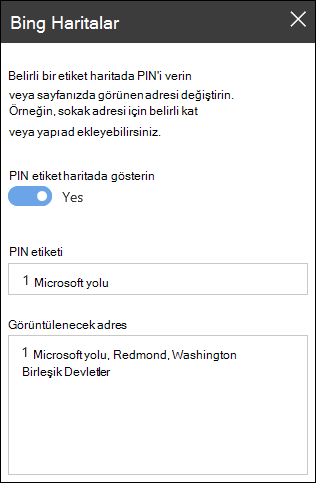Siteye modern bir sayfa eklediğinizde, sayfanızın yapı taşları olan Web bölümleriniekleyip özelleştirebilirsiniz.
Bu makalede, sayfanızda bir harita görüntülemenize olanak sağlayan Bing Haritalar Web Bölümü açıklanmaktadır.
Not: Bing Haritalar Web bölümü SharePoint Server 2019 'de kullanılamaz.
Sayfanıza bir harita eklemek için Bing Haritalar Web Bölümü 'nü kullanın. Yalnızca bir adres veya iyi bilinen bir ad girin ve haritalarınız görüntülenecektir. Yol veya hava gibi farklı bir harita türü seçebilirsiniz. Yakınlaştırma düzeyini de değiştirebilir veya Haritalarınıza kolay bir ad verebilirsiniz.
Bing harita ekleme
-
Düzenleme modunda değilseniz, sayfanın sağ üst kısmındaki Düzenle 'ye tıklayın.
-
Farenizi mevcut bir Web bölümünün üstüne veya altına getirin veya başlık bölgesinin altında,

-
Haritanızda başlık girmek için başlık Ekle 'ye tıklayın.
-
Arama kutusuna adresi girin ve

-
Harita için varsayılan görünümü seçmek için yol, havaveya Streetside görünümünü seçin. Havadan görünüm için, tüm Towns, Streets vb. etiketlerinin da görüntülenip görüntülenmeyeceğini de seçebilirsiniz.
Not: Bazı konumlarda Streetside görünümü desteklenmez.
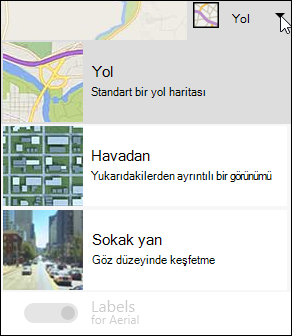
-
Haritanın yakınlaştırma düzeyini değiştirmek için haritanın sol üst köşesindeki + veya - simgesini tıklatın.
-
Sağdaki araç çubuğunda, haritanızda PIN etiketini görüntülemek isteyip istemediğinizi seçin. EvetIse, PIN etiketi kutusunda görünmesini istediğiniz metni yazın. Ayrıca, Adres görüntülenecek adres kutusunda gösterilen adresin metnini de değiştirebilirsiniz.